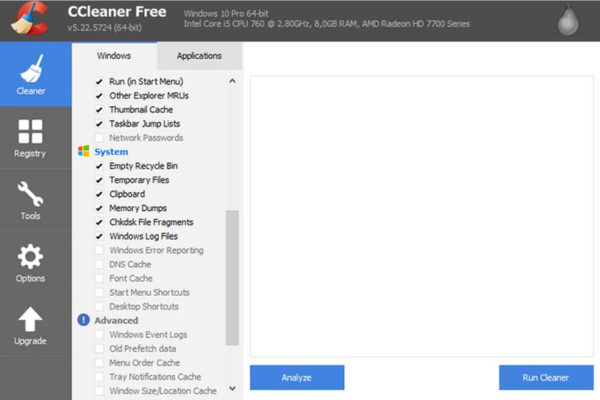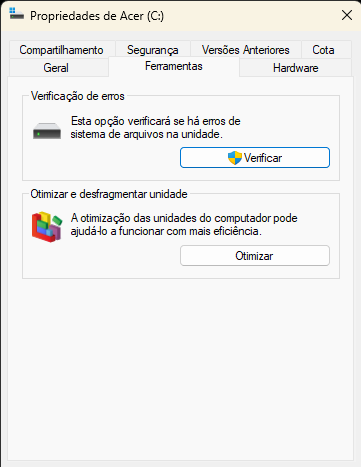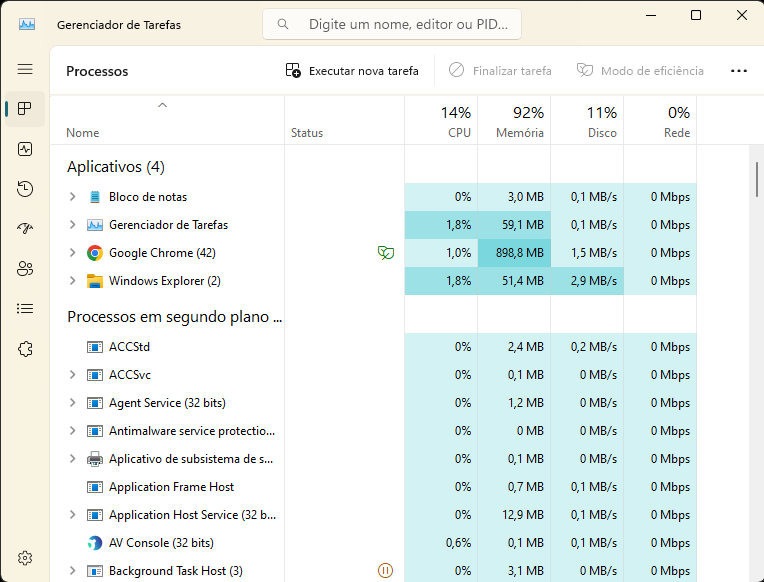Quando o notebook está travando, não conseguimos executar as nossas tarefas rotineiras com a mesma naturalidade. A notícia boa é que você pode encontrar as causas do problema e testar possíveis soluções em casa, antes de levar o aparelho para uma assistência técnica ou cogitar a troca da máquina.
Esses erros podem ser ocasionados por uma variedade de fatores facilmente identificados. Com o uso diário do Windows, não é incomum que o sistema operacional encontre dificuldades no funcionamento, por uma série de motivos. Nesse texto, conheça algumas causas e como solucionar o problema
1. ARQUIVOS TEMPORÁRIOS ACUMULADOS
Conforme você vai utilizando o notebook e instalando novos programas, salvando e apagando arquivos, entre outras ações, o sistema operacional acaba criando automaticamente o que chamamos de arquivos temporários. Na teoria, esses arquivos são apagados após a sua utilização. Porém, quando o sistema acumula muitos deles, também ocupa espaço no disco e deixa o funcionamento de outros aplicativos prejudicado. Vamos te mostrar como resolver essa questão abaixo.
UTILIZANDO O CCLEANER PARA LIMPAR OS ARQUIVOS TEMPORÁRIOS
Passo 1: É possível contar com a ajuda de um programa chamado CCleaner, que tem a função de eliminar esse tipo de arquivo do computador. Inicialmente, faça o download do CCleaner, instale no computador e, com o programa instalado, selecione a opção “Cleaner” e, em seguida, procure por “Temporary Files” na lista “System”.
Passo 2: Em seguida, com a caixa dos arquivos temporários marcada, selecione “Analyze” e, em seguida, “Run Cleaner”. Isso faz com que o programa se livre desses arquivos presentes no seu computador. Se tudo ocorreu como planejado, além de o PC estar um pouco mais rápido, você também ganhará mais espaço no disco.
2. VÍRUS NO NOTEBOOK
É mais comum do que muitos imaginam ter o PC infectado por algum vírus. Por maior que seja o cuidado na instalação de programas no notebook podemos acabar infectados com algum tipo de ameaça virtual. Uma boa maneira de verificar se algo de errado está acontecendo em seu computador é abrir o Gerenciador de Tarefas (clique com o botão direito do mouse na barra de tarefas e selecione o gerenciador) e verificar a lista de processos abertos no Windows.
Caso o seu notebook esteja infectado, existe a chance de aparecer algum processo estranho em execução, sem que seja possível encerrá-lo. Para resolver esse problema, é necessária a instalação de um bom antivírus para realizar a procura e a eliminação do vírus. Mantenha sempre esse programa de segurança atualizado, para evitar que essas ameaças se aproximem do seu notebook e ele fique travando.
Leia também
Como formatar o notebook
Como remover malware do notebook
3. DISCO MAL FRAGMENTADO
Conforme você utiliza o notebook e instala programas, pedaços de arquivos e outros materiais acabam espalhados pelo disco. Ao apagar aplicativos, o sistema deixa o posicionamento deles no disco vazio, em vez de otimizar a localização dos arquivos remanescentes. Isso faz com que a execução dos programas fique longe do ideal travando o notebook.
Para resolver essa questão, vá até o disco que deseja desfragmentar e clique com o botão direito do seu mouse. Selecione “Propriedades”. Depois, nas propriedades do disco, selecione “Ferramentas” e, em seguida, “Otimizar e desfragmentar unidade”. Clique em “Otimizar” e aguarde o processo ser finalizado.
4. MUITOS PROGRAMAS INICIANDO AO MESMO TEMPO
Muitos programas, quando instalados no Windows, trazem a opção padrão de serem inicializados junto com o sistema operacional. Isso acaba deixando a inicialização mais lenta do que ideal, além de deixar esses aplicativos rodando em segundo plano, caso você não pare o que esteja fazendo para fechá-los,
Para solucionar o problema, abra o Gerenciador de Tarefas do Windows. Dentro dele, selecione a aba “Inicializar”. Em seguida, você vai visualizar a lista de programas que iniciam junto com o Windows. Escolha qual você deseja remover e, em seguida, clique no botão “Desabilitar” para determinar a nova configuração.
5. REGISTRO DO WINDOWS DESATUALIZADO OU CORROMPIDO
Conforme você instala e desinstala programas no Windows, o registro do sistema operacional pode acabar corrompido, com entradas para aplicativos e tipos de arquivos que não estão mais no notebook. Isso faz com que o sistema operacional não funcione da melhor maneira possível, já que acaba procurando por vestígios que não estão na máquina.
Para corrigir esses erros no registro, você também pode utilizar um programa como o CCleaner.
EVITANDO QUE O NOTEBOOK TRAVE NOVAMENTE
Além de manter um antivírus atualizado, procurar limpar com frequência os arquivos temporários acumulados e não iniciar muitos programas ao tempo tempo, é possível acelerar a velocidade do aparelho com o auxílio de um SSD, por exemplo. Esse componente garante mais velocidade em todas as tarefas, desde ligar o sistema até carregar programas mais pesados e games.
ONDE COMPRAR SSD PARA NOTEBOOK
Agora que você sabe porque o notebook está travando e descobriu que o auxílio de um SSD pode te ajudar a combater esse incidente, chegou o momento de escolher a melhor opção para adquirir o produto compatível e mais adequado ao seu notebook. O caminho mais seguro é optar por empresas especializadas no comércio de itens para notebook, desde baterias, fontes, telas, teclados até, é claro, aos SSDs.
Encontre e compre tudo que você precisa na BB Baterias!